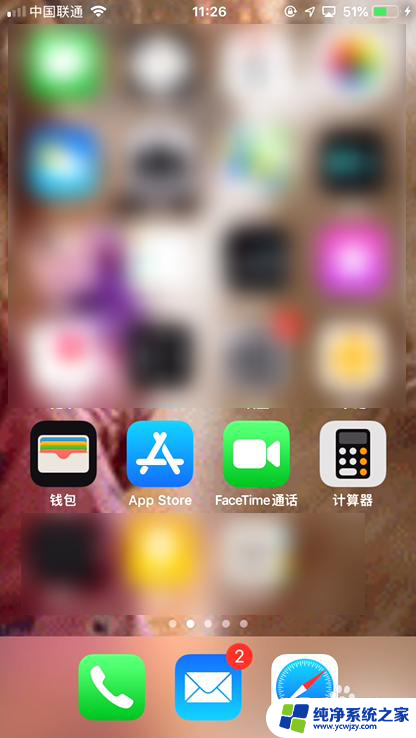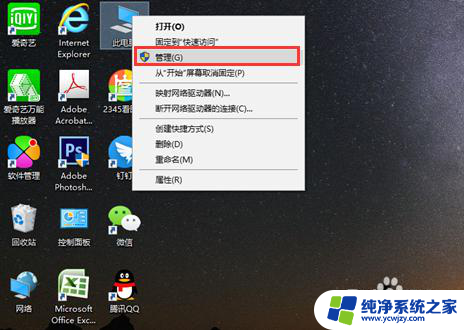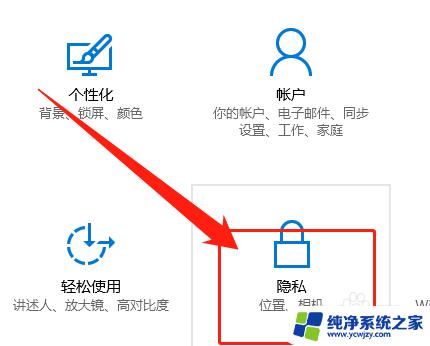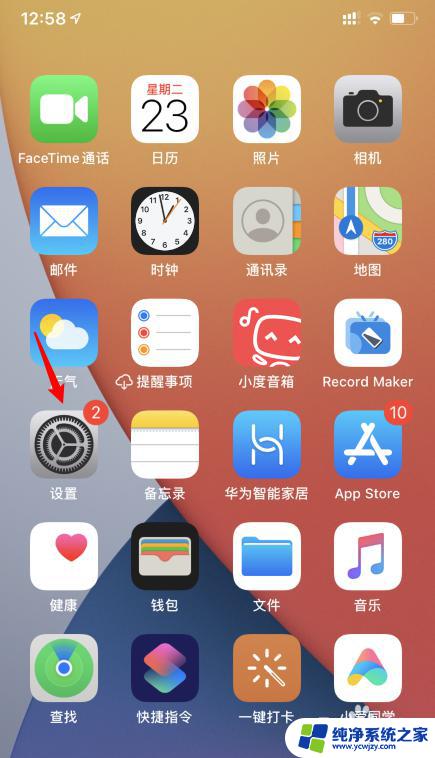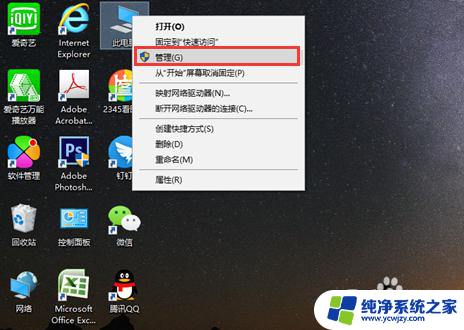苹果电脑打不开摄像头?这是如何解决的!
更新时间:2023-06-23 17:42:34作者:yang
苹果电脑打不开摄像头,近来不少苹果电脑用户反映,无论是 MacBook 还是 iMac,都出现了打不开摄像头的问题,这对于需要频繁用到视频会议、视频通话的用户来说,是一个非常棘手的问题。这个问题的出现,引发了广泛的讨论和热议,许多人纷纷寻找解决方法。究竟是什么原因导致了苹果电脑摄像头无法正常启动呢?如何快速有效地解决这个问题呢?下面笔者将为您一一道来。
具体方法:
1.首先确保已经打开电脑的声音,不能将电脑设置在静音状态。下面标志表示已被静音

2.下面标志表示没有静音。反复按下F9就可以看到这两个标志的切换

3.然后关闭电脑,注意,不是重启。
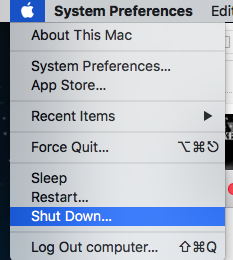
4.然后手动启动电脑,当听到咚一声时,马上同时按下四个键:command+option+p+r
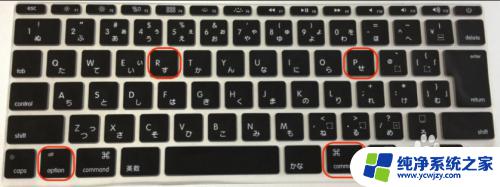
5.一直按住这四个键,直到听到又一次“咚”。这第二次的声音会比第一次大。
6.此时松手,进入系统。你会发现摄像头已经可以正常使用了(打开任何视频的应用,摄像头灯亮即代表正常)。

以上是解决苹果电脑摄像头无法启动的全部内容,如果您遇到了相同的问题,请按照本文中介绍的步骤进行修复,希望这些信息能对您有所帮助。